
- 范特西:长尾效应 网站关键词的蓝海
- CSS样式兼容IE6、IE7、IE8、FF火狐浏览器的方法
- 卢松松:AdSense与AdWords的关系
- 怎么快速地将您的网站开发成手机应用?
- 服务器和主机问题对网站排名的负面影响
- 淘宝客该如何突破0收入
- 面对百度频繁的k站 淘客站长出路在哪?
- 移动端体验不好?当心网站在谷歌中搜不到
- 地域性网站如何结合现实来运营
- 从网站的架构设计看用户体验的重要性
- 经验分享:如何打造自动赚钱的旅游网站
- 浅谈网站降权的一些见解和看法
- 盘点B2C网站推广八大妙招
- 分享历时5个月经历百度和谷歌的k站和解封之旅
- 新手站长必备五招学好网络营销
- 独立博客优于行业网站的几个方面
- 网站内容为王 网站的编辑如何来发布新闻
- 淘宝运营:五一黄金周 怎样守住无线流量?
- 3个“为什么”来打造访客忠实度的吸引力法则
- 苹果商店的竞价广告真的来了!竞价排名系统及影响分析!
- 针对近期百度K站的问题给出的几点建议
- 企业站为什么无法做大?
- 威客网如何应对作弊者
- 网站分析系统性方法与策略:如何监测与优化网站
- 站长们:我该选择继续做站还是向生活低头
- 关于网站分析的思考
- 网站阅读进入“读图”时代 Discuz! X2新增“图片版”
- 在家赚钱的几种方法
- 经典重温 关于尼尔森 F 形状网页浏览模式
- 个人站应该定位一下自己
ixwebhosting添加新域名图文教程
风雨变幻的2009年,风波不断的中国互联网世界,为了不在担心自己网站,为了早日脱离苦海,就买了款国外的主机,在众多的主机中,之所以选择ixwebhosting主机,是因为它在09年动作频频,支持支付宝付款、推出中文站,又要推出中文客服,鉴于以上几点,就买了款ixwebhosting的主机,废话不多说了,进入正题,说说添加域名的事吧。
众所周知,购买ixwebhosting主机时它们会赠送免费域名的,这个免费域名你可以在购买主机的时候进行注册,也可以在你想用的时候进行注册,所以,我们介绍的就是为ixwebhosting主机添加新域名。
1、打开ixwebhosting官方中文站http://cn.ixwebhosting.com,在首页的底部有个“登录”链接,点击“登录”进入到ixwebhosting主机的控制面板。
2、进入到控制面板之后,点击页面左边“My Products”下的“hosting products”,然后,右边对应出现主机的产品,点击“manage”按钮进入其ixwebhosting域名管理页面。
3、进入管理页面后,点击“domains”,就会进入ixwebhosting主机域名的管理页面,。在打开的页面中的下方,我们会看到有一个“Add new domain”,点击与其对应的“add”按钮,在文本框中输入你要添加的域名,点击”submit”按钮提交,在打开的下一页面中点击“continue”按钮继续,进入下一页面,如下图
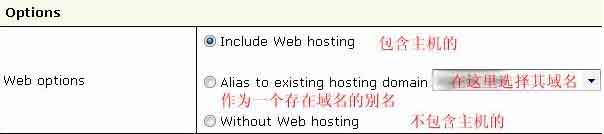
在web options里面有三个单选项目,分别是包含主机的,作为一个域名别名的,和不包含主机的。
4、根据需要选择好后,点击“submit”按钮提交,这样一个域名就添加好了。
在这里解释一下包含主机和不包含主机。
* 包含主机:同时会在你的主机上建一个以添加的域名为名的一个文件夹,在这个文件夹里面建站;
* 不包含主机:不会建一个以域名为名的文件夹,但是在域名的管理中可以对其管理进行域名解析等操作。
文章来源:www.ixwebhosting.im,转载请注明。
- 上一篇文章: 电子商务网站分析要关注些什么(下)
- 下一篇文章: 老唐:从个人建站经历谈地方网站域名选择